Die Bluetooth-Technologie ist seit mehreren Jahren in tragbaren Geräten wie Mobiltelefonen und PCs mit einem speziellen Zweck vorhanden, um die Übertragung von Dateien auf einfache Weise zu erleichtern, sobald die zu verwendenden Geräte gekoppelt werden.
Obwohl diese Technologie bestimmte Sicherheits- oder Bereichsmängel aufweist, wird Bluetooth in unseren täglichen Aufgaben weiterhin vorhanden sein. Ein Beispiel hierfür sind die neuen Funktionen von Windows 10, insbesondere die neue Ausgabe vom April 2018 , mit einer neuen Funktion, die als Near Shared Resource bezeichnet wird. Es wurde als eine Funktion gedacht, um Dateien zwischen zwei Computern mit Windows 10 ohne Anwendungen von Drittanbietern freizugeben oder ein Wi-Fi-Netzwerk zu verwenden. Für einen optimalen Betrieb sind jedoch Bluetooth 4.0 oder spätere Versionen erforderlich.
Wirklich sehr selten berücksichtigen wir die Bluetooth-Version unseres Teams oder wissen nicht genau, weshalb wir in TechnoWikis erklären, wie man sie auf einfache Weise findet.
Um die installierte Bluetooth-Version zu ermitteln, müssen Sie mit einer der folgenden Optionen auf den Geräte-Manager zugreifen:
- Klicken Sie mit der rechten Maustaste oder verwenden Sie die Windows + X-Tasten im Startmenü und wählen Sie dort den Administrator aus
- Verwenden Sie die Tastenkombination Windows + R und führen Sie den Befehl devmgmt.msc aus und drücken Sie die Eingabetaste oder die Bestätigungstaste
- Geben Sie im Suchfeld von Windows 10 den Begriff Geräte ein und wählen Sie im Ergebnis den Administrator aus
Sobald wir auf den Geräte-Manager zugreifen, gehen wir zum Abschnitt Bluetooth und klicken mit der rechten Maustaste auf unseren Bluetooth-Treiber und wählen die Option Eigenschaften:
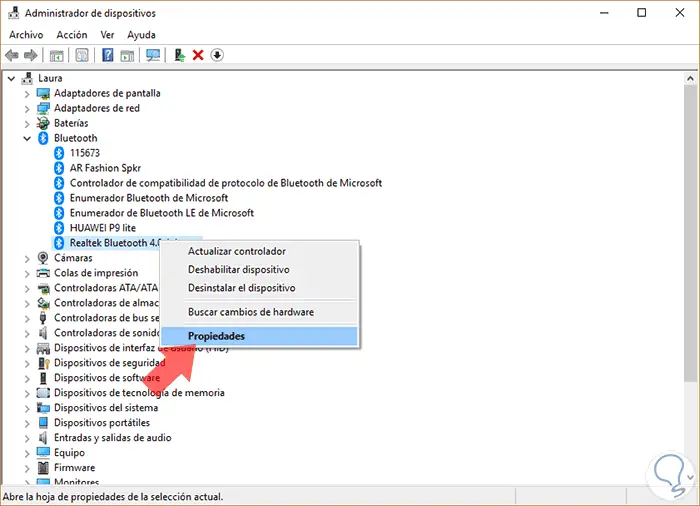
Im erweiterten Fenster wechseln wir zum Abschnitt “Erweitert” und sehen Folgendes:
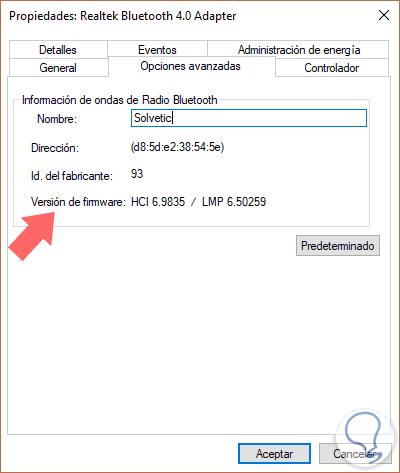
Dort können wir den Namen des Geräts ändern und im Abschnitt Firmware-Version finden wir die LMP-Zeile mit der jeweiligen Version, in diesem Fall haben wir die 6.50259.
- LMP 3.x – Bluetooth 2.0 + EDR
- LMP 4.x – Bluetooth 2.1 + EDR
- LMP 5.x – Bluetooth 3.0 + HS
- LMP 6.x – Bluetooth 4.0
- LMP 7.x – Bluetooth 4.1
- LMP? 8.x – Bluetooth 4.2
- LMP 9.x – Bluetooth 5.0
Von dort wissen wir, welche Bluetooth-Version wir in Windows 10 installiert haben, und können Aktualisierungs- oder Supportaufgaben ausführen.